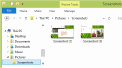→Untuk screenshot keseluruhan layar gunakan tombol biasanya tertulis PrtScn (PrintScreen) pada keyboard.
→Sedangkan untuk screenshot pada salah satu window atau potongan layar, gunakan tombol ALT+PrtScn. Jika ada beberapa window yang aktif maka screenshot dapat dilakukan pada window yang aktif saja.
→Sebagai catatan, PrtScn adalah singkatan dari Print Screen, dan pada beberapa keyboard ditulis singkat seperti PrtScrn saja . Contoh screenshot layar penuh:
Berikut cara melakukan screenshot:
1. Cara menyimpan screenshot layar komputer dengan Photoshop
→ Aturlah layar monitor pada tampilan yang akan anda ambil screenshot-nya
→ Untuk screenshot layar penuh, tekan tombol Print Screen (PrtScn) pada keyboard.
→Untuk mengambil screenshot pada window aktif, tekan tombol ALT+PrtScn pada keyboard.
→Buka software Photoshop, klik File > New kemudian OK
→ Paste atau tekan CTRL+V pada keyboard
→ Jika benar, maka gambar yang di screenshot akan tampil pada photoshop.
→ Pilih area gambar tertentu dengan menggunakan tool CROP (optional saja)
→ Setelah terambil gambar yang diinginkan, lalu simpan gambar tersebut kedalam format yang di suka, semisal JPG
Kelebihan screenshot layar penuh menggunakan Photoshop adalah anda bisa langsung mengolah gambar yang di-capture menjadi gambar yang sesuai dengan kebutuhan anda . Seperti jika anda hanya membutuhkan beberapa bagian saja, anda bisa menggunakan tool CROP dan apabila anda mau menambahkan keterangan berupa panah, lingkaran, teks dll. Anda bisa langsung melakukannya dengan tool seperti pada tool SHAPE dan tool TEXT yang sudah tersedia pada Photoshop.
Kelemahan screenshot menggunakan Photoshop adalah dari penggunaan Photoshop itu sendiri. Seperti diketahui, Photoshop merupakan software dengan lisensi yang berbayar dan penggunaannya juga memakan banyak ruang pemakaian CPU dan RAM , jadi pada beberapa komputer dengan spekulasi minim terasa sangat memberatkan. Apalagi yang resolusi layarnya besar seperti 1366×768.
2. Cara menyimpan screenshot layar komputer/ laptop dengan Mspaint
→Atur kondisi layar pada tampilan yang akan di screenshot
→ Untuk screenshot layar penuh, tekan tombol Print Screen pada keyboard (biasanya tertulis PrtScn)
→ Untuk screenshot pada window aktif, tekan tombol ALT+ Print Screen (PrtScrn) pada keyboard
→ Buka software Paint , lalu klik File > New kemudian OK
→ Paste atau tekan CTRL+ V pada keyboard
→ Jika benar, maka gambar yang di screenshot akan tampil pada kanvas Paint.
→ Setelah dapat gambar yang diinginkan, lalu simpan gambar kedalam format yang anda suka, semisal JPG
Kelebihan screenshot menggunakan Mspaint adalah kecepatan proses dan kemudahannya. Hal ini tidak terlepas dari software Paint yang simple dan ringan serta mudah digunakan. Selain itu software Mspaint adalah software bawaan saat instalasi Windows, jadi semua komputer dengan sistem operasi Windows bisa dipastikan memiliki MsPaint.
Kekurangan screenshot menggunakan Mspaint terletak pada kualitas gambar yang dihasilkan. Hal itu tidak terlepas dari minimnya tool yang telah tersedia. Selain itu kualitas piksel saat gambar disimpan kedalam format JPG juga terlihat lebih blur/kasar jika dibandingkan dengan saat disimpan dengan software Photoshop.
Sekian daei saya mengenai artikel Cara Mengambil Gambar Screenshot Pada Layar Monitor Komputer .
Semoga bermanfaat